FaceTime-hívás indítása vagy ahhoz való csatlakozás az Apple TV 4K-n
Közvetlenül az Apple TV 4K-ról indíthat FaceTime-hívást, vagy fogadhatja a bejövő hang- és videóhívásokat.
Kezdés előtt
Állítsa be az iPhone-t vagy iPadet a FaceTime használatára.
Nyissa meg a Beállításokat az iPhone-on vagy az iPaden, koppintson a FaceTime elemre, és kapcsolja be a FaceTime funkciót.
Jelentkezzen be a FaceTime-ba az Apple-fiókjával, ha még nem tette meg.
FaceTime-hívás indítása az Apple TV 4K-n
Nyissa meg a FaceTime appot
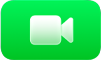 az Apple TV 4K-n, és csatlakoztasson egy iPhone-t vagy iPadet Folytonossági kameraként, ha még nem tette meg.
az Apple TV 4K-n, és csatlakoztasson egy iPhone-t vagy iPadet Folytonossági kameraként, ha még nem tette meg.A csatlakoztatott iPhone vagy iPad legutóbbi hívásai és kontaktjai megjelennek a FaceTime appban az Apple TV 4K-n.
Megjegyzés: Ha az iPhone-t beállította kijelölt Folyamatos kameraként, a FaceTime appban csak a Kedvencek érhetőek el.
Hívás indításához tegye a következők valamelyikét:
Válasszon hívott felet a legutóbbi FaceTime-hívások listájából.
Válassza az Új gombot, válasszon ki egy kontaktot (vagy csoportos hívás esetén több kontaktot), majd válassza a FaceTime-videó vagy FaceTime-audió lehetőséget.
Bejövő FaceTime-hívás fogadása az Apple TV 4K-n
Amikor megjelenik egy FaceTime-videóhívásról vagy -hanghívásról szóló értesítés az Apple TV 4K-n, nyomja meg a
 gombot a távirányítón, majd válassza az Elfogadás vagy az Elutasítás lehetőséget.
gombot a távirányítón, majd válassza az Elfogadás vagy az Elutasítás lehetőséget.
Tipp: A mobiltelefonszámához társított nem kívánt FaceTime-hívások megakadályozásához nyissa meg a Beállítások > FaceTime menüpontot az iPhone-on, majd törölje a telefonszáma kijelölését az „Ön itt érhető el FaceTime-hívásokkal:” részben. Továbbra is fogadhat az Apple-fiókjához társított FaceTime-hívásokat.
A FaceTime-vezérlők használata hívás közben az Apple TV 4K-n
A hívás előtt és alatt a képernyőn megjelenő következő vezérlők bármelyikét módosíthatja:
Rivaldafény: A
 gomb kiválasztásával bekapcsolhatja a Rivaldafényt, amely a helyiségben mindenkit pontosan középen tarthat, még ha mozognak is.
gomb kiválasztásával bekapcsolhatja a Rivaldafényt, amely a helyiségben mindenkit pontosan középen tarthat, még ha mozognak is.Portré: A
 gomb kiválasztásával bekapcsolhatja a Portré módot, amely az alanyra fókuszálja a képet, és elhomályosítja a háttérképet.
gomb kiválasztásával bekapcsolhatja a Portré módot, amely az alanyra fókuszálja a képet, és elhomályosítja a háttérképet.Reakciók: A
 gomb kiválasztásával az alkalmazás felismeri a kézmozdulatokat, és ezekkel képernyőeffektusokat generálhat, például szíveket vagy tűzijátékot.
gomb kiválasztásával az alkalmazás felismeri a kézmozdulatokat, és ezekkel képernyőeffektusokat generálhat, például szíveket vagy tűzijátékot.
A hívás közben megjelenítheti a vezérlőket, és elvégezheti a következők bármelyikét:
További személyek hozzáadása a híváshoz: Válassza az
 gombot, válassza a Személyek hozzáadása lehetőséget, válasszon egy vagy több kontaktot a kontaktok listájából, és koppintson a „Személyek hozzáadása” parancsra.
gombot, válassza a Személyek hozzáadása lehetőséget, válasszon egy vagy több kontaktot a kontaktok listájából, és koppintson a „Személyek hozzáadása” parancsra.Az élő feliratok bekapcsolása: Válassza a
 gombot, majd válassza az Élő feliratok lehetőséget.
gombot, majd válassza az Élő feliratok lehetőséget.Az élő feliratok alapértelmezett beállításainak megtartásához tekintse meg a következő részt: Élő feliratok a FaceTime-ban az Apple TV 4K-n.
Megjegyzés: Az Élő feliratok az alábbi nyelveken érhetők el: Kínai/mandarin, kantoni, angol (ausztrál), angol (brit), angol (indiai), angol (szingapúri), francia (franciaországi), francia (kanadai), német, japán, koreai, spanyol (mexikói) és spanyol (amerikai). Az Élő feliratok pontossága változhat, ne hagyatkozzon rájuk magas kockázatú vagy vészhelyzet esetén.
Alapértelmezés szerint az élő feliratok a képernyő alsó szakaszának középső részén jelennek meg. A felirat nézet képernyő bal oldalán lévő saját területre történő kibontásához emelje ki a feliratot, majd válassza a
 gombot. A feliratnézet csökkentéséhez válassza a
gombot. A feliratnézet csökkentéséhez válassza a  gombot.
gombot.A SharePlay indítása: Válassza a
 gombot, majd válassza a SharePlay lehetőséget a
gombot, majd válassza a SharePlay lehetőséget a  gombbal, és válassza ki a SharePlayjel használni kívánt appot. Lásd: Közös megtekintés SharePlay használatával az Apple TV 4K-n.
gombbal, és válassza ki a SharePlayjel használni kívánt appot. Lásd: Közös megtekintés SharePlay használatával az Apple TV 4K-n.A mikrofon elnémítása: Válassza ki a
 gombot.
gombot.A kamera be- és kikapcsolása: Válassza ki a
 gombot.
gombot.A hívás befejezése: Válassza a
 gombot.
gombot.
Tipp: FaceTime-hívás közben a Vezérlőközpontban megjelenik a FaceTime visszajelzője. A FaceTime vezérlőit a Vezérlőközpont megnyitásához ![]() gomb nyomva tartásával érheti el, ezután navigáljon a
gomb nyomva tartásával érheti el, ezután navigáljon a ![]() .
.
Az Apple TV 4K használata FaceTime-hívás közben
Folytathatja az Apple TV 4K használatát FaceTime-hívás közben. Például visszaléphet a Kezdőlapra, és nézhet sportközvetítést, filmet vagy tévéműsort, és beállíthatja úgy az elrendezést, hogy mind a FaceTime-hívást, mind a műsort lássa.
FaceTime-hívásokat indíthat vagy bejövő FaceTime-hívásokat fogadhat az Apple TV 4K-n.
Hívás közben a Főképernyőre való visszatéréshez nyomja meg a távirányítón található a
 gombot vagy a
gombot vagy a 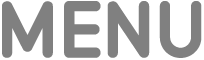 gombot.
gombot.A FaceTime-hívás egy kisebb ablakban jelenik meg, miközben Ön a Főképernyőn vagy az Apple TV 4K többi appjában navigál.
További megjelenítési beállítások megtekintéséhez nyomja meg a
 gombot a távirányítón, majd tegye a következők bármelyikét:
gombot a távirányítón, majd tegye a következők bármelyikét:Az elrendezés módosítása: Válassza az
 gombot, majd válassza a Kép a képben, Split View, Teljes képernyő vagy Áthelyezés lehetőséget.
gombot, majd válassza a Kép a képben, Split View, Teljes képernyő vagy Áthelyezés lehetőséget.A FaceTime-hívás elrejtése: Válassza az
 gombot. Ha ismét meg szeretné jeleníteni a FaceTime-hívást, nyomja meg a
gombot. Ha ismét meg szeretné jeleníteni a FaceTime-hívást, nyomja meg a  gombot a távirányítón.
gombot a távirányítón.A hívás befejezése: Válassza a
 gombot.
gombot.